En tant que Directeur d’école ou Enseignant d’une ou plusieurs classes, je peux administrer l’emploi du temps scolaire d’une classe ou d’un groupe. Il sera directement partagé avec les parents et les élèves, et génèrera un emploi du temps des salles et des enseignants.
Paramétrer les emplois du temps scolaires #
Avant toute saisie de l’emploi du temps, je peux paramétrer mes emplois du temps.
Pour cela, je me rends dans le menu Emploi du temps du module Gestion du temps et je clique sur le bouton de paramétrage en haut à droite :

Là, je vais pouvoir choisir les jours d’ouverture de l’établissement, et les heures d’ouverture et de fermeture du planning.
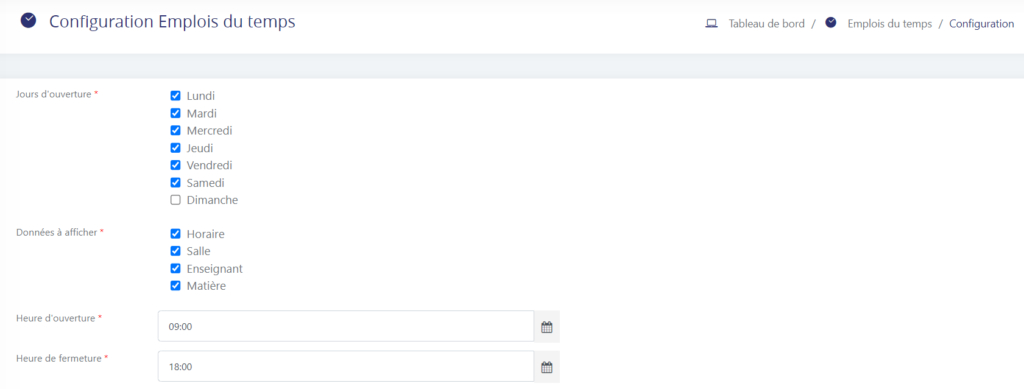
Je peux également configurer mon agenda et choisir les différentes informations à mettre dedans.
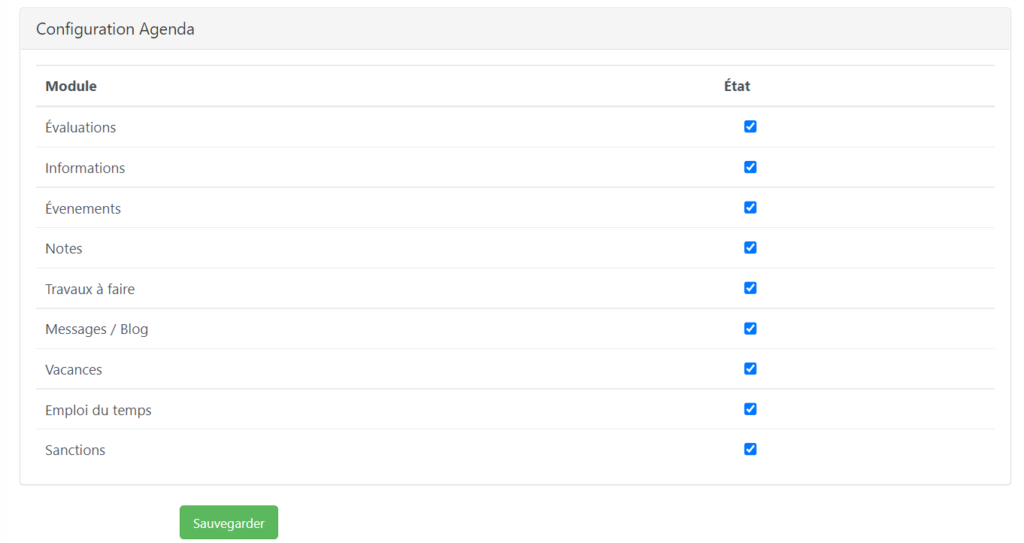
Je vais pouvoir également choisir quelle information doit apparaître sur l’emploi du temps, il suffit pour cela de cocher la case concernée :
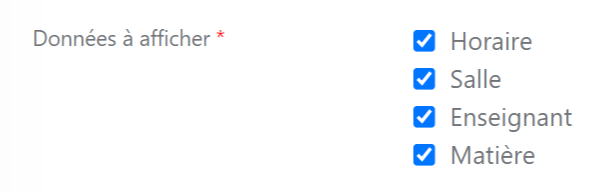
Créer un emploi du temps de classe #
Pour créer un emploi du temps scolaire, je me rends dans le menu Emploi du temps du module Gestion du temps pour y sélectionner le niveau et la classe souhaités :
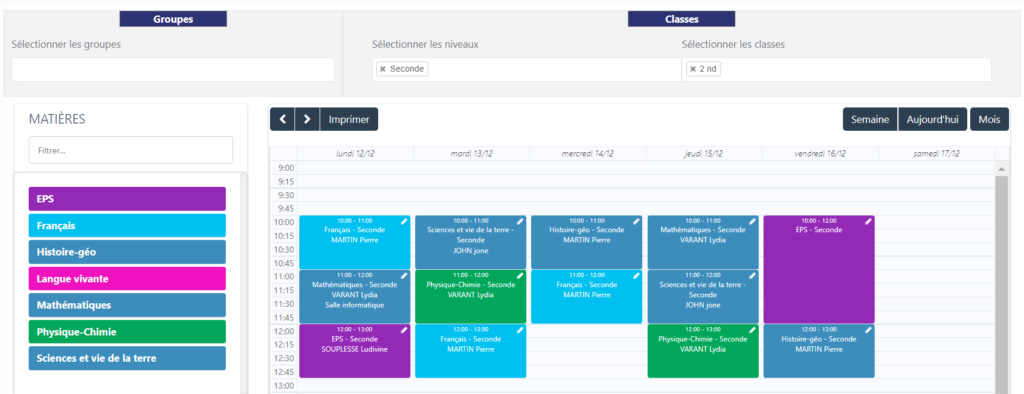
Créer des créneaux horaires #
Pour créer des créneaux horaires, je me base sur la liste des matières, présentée à gauche de l’écran. Elle s’appuie sur le référentiel des matières par niveau disponible dans le module Matières du Module Fonctions de base. Directement depuis cet écran, l’utilisateur peut également créer une matière. Il suffit de renseigner le libellé de la matière, de sélectionner une couleur et de cliquer sur le bouton .
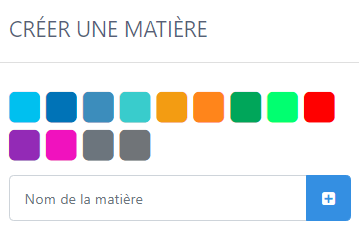
Une popup apparaît pour permettre d’associer à la matière un enseignant responsable. La liste des enseignants présentés est filtrée sur les enseignants liés au niveau sélectionné. Le champ Type permet d’indiquer si la matière est obligatoire ou en option. En cliquant sur , la matière est automatiquement ajoutée au référentiel des matières pour le niveau et peut être insérée dans l’emploi du temps.
Par un simple glisser – coller, l’utilisateur va pouvoir “construire” l’emploi du temps de la classe en positionnant les matières sur des créneaux de l’agenda. Une fois la matière positionnée, l’utilisateur va pouvoir modifier les caractéristiques du créneau :
- La salle
- L’enseignant qui est responsable de la matière
- La date et l’heure de début du cours
- La date et l’heure de fin du cours
- Si l’évènement est récurrent, de façon hebdomadaire ou non
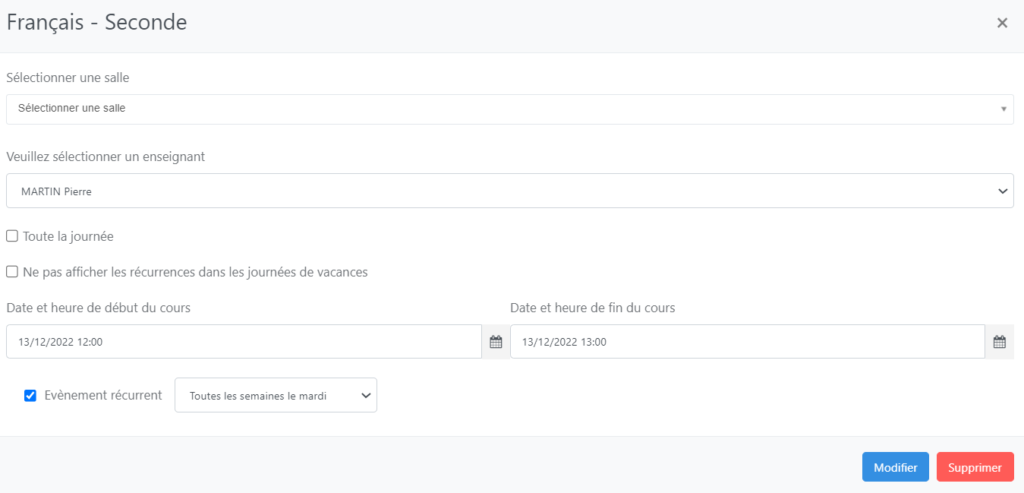
Je peux filtrer les matières actives des matières désactivées dans les emplois du temps scolaires.
A savoir : vous pouvez dupliquer très simplement un créneau sur l’emploi du temps en appuyant sur la touche majuscule, notée Maj ou en anglais Shift, puis en cliquant sur le créneau à déplacer. Au relâchement de la souris, le créneau sera dupliqué.
Modifier ou supprimer un créneau horaire #
La modification ou la suppression d’un créneau horaire se fait par simple clic sur le créneau, qui ouvre une popup. Si je souhaite que l’événement soit récurrent, je clique sur « Évènement récurrent » et je sélectionne soit
- « tous les jours »
- « tous les deux semaines »
- « toutes les semaines le mercredi »
- ‘toutes les quatre semaines »
- « tous les mois le deuxième mercredi »
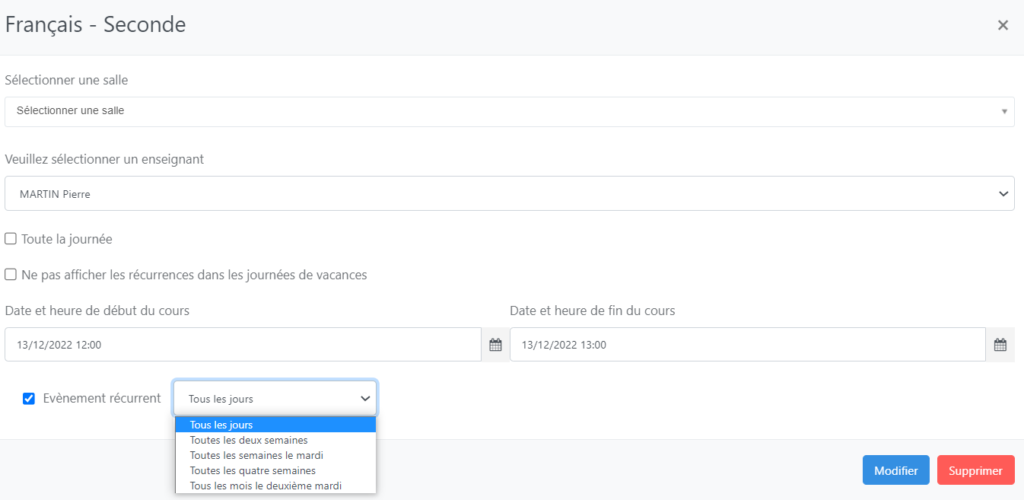
Je vais pouvoir modifier directement depuis ce créneau la salle, les dates et heures de début et de fin, et la récurrence du créneau. Je peux également supprimer ce créneau depuis cette popup.
Créer un emploi du temps de groupe #
Pour créer un emploi du temps de classe, je me rends dans le menu Emploi du temps du module Gestion du temps pour y sélectionner le groupe souhaité :
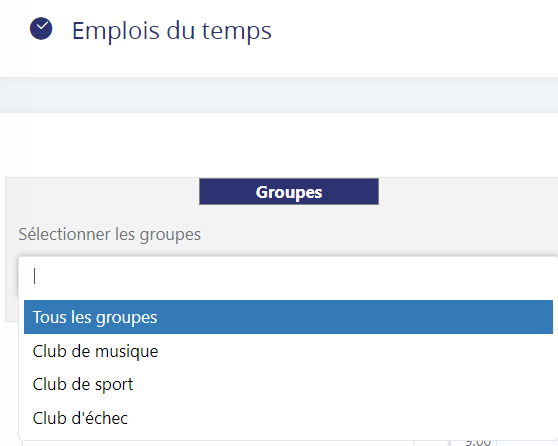
La création d’un emploi du temps de groupe fonctionne de la même manière que pour une classe. Les créneaux de groupe sont repérables à une petite icone présente à gauche ou à droite de chaque créneau.

Consulter les emplois du temps en tant qu’élève #
Les emplois du temps scolaires ainsi créés se retrouvent affichés dans les fiches des élèves, des enseignants, des groupes et des salles. Ainsi, en construisant l’emploi du temps des classes, le système va automatiquement construire les emplois du temps des enseignants et des salles par recoupement.
L’emploi du temps est accessible pour l’élève depuis sa fiche, dans l’onglet « Emploi du temps ».
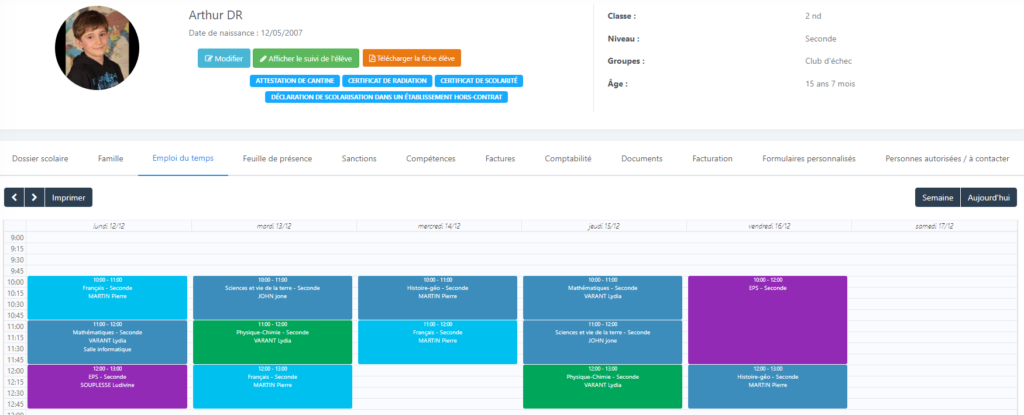
- Passer d’une semaine à l’autre avec les flèches en haut à gauche
- Imprimer l’emploi du temps en format PDF Paysage pour le stocker
- Passer d’un affichage à la semaine à un affichage à la journée avec les boutons en haut à droite
- Distinguer les créneaux de groupes des créneaux de classe avec l’icone
Consulter les emplois du temps des groupes #
Les emplois du temps des groupes sont affichés depuis la liste des groupes du Module fonctions de Base. Je clique sur ![]()
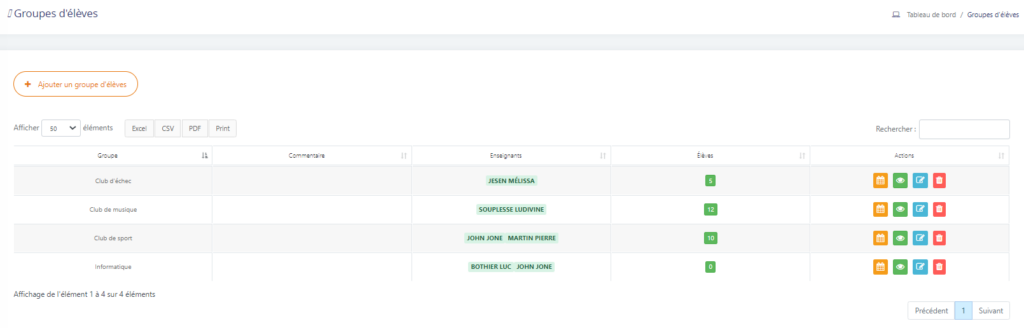
Consulter les emplois du temps des salles #
Les emplois du temps des salles sont affichés depuis la liste des salles du Module fonctions de Base.
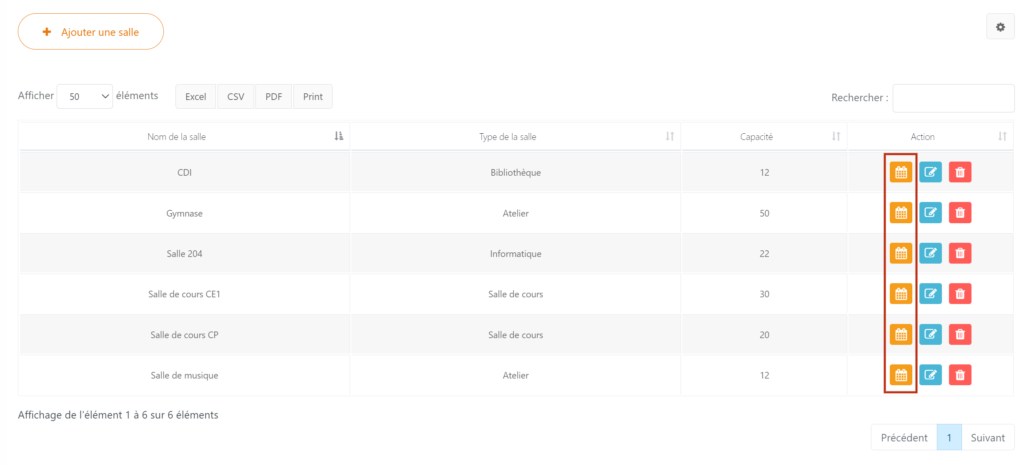
Consulter les emplois du temps scolaires des enseignants #
Les emplois du temps des salles sont affichés depuis la liste des enseignants du Module fonctions de Base. Il suffit de cliquer dans la fiche enseignant, puis dans l’onglet « Emploi du temps »
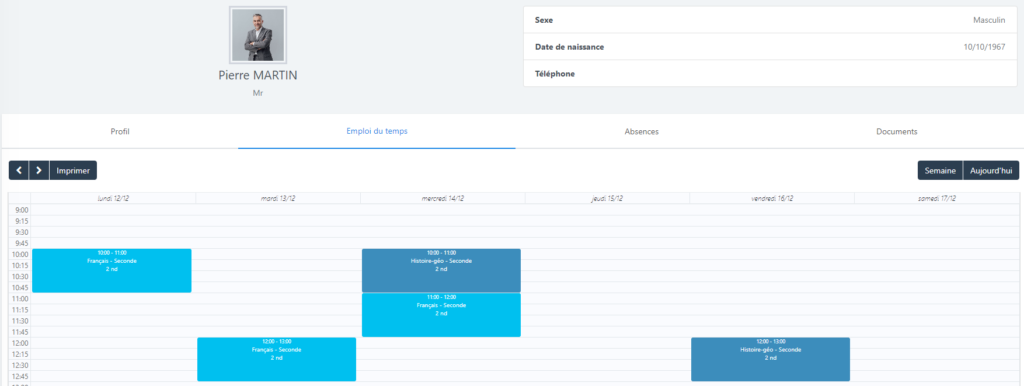
Visualiser le planning du jour #
Je peux visualiser et imprimer le planning du jour en me dirigeant dans le menu « Planning du jour » du module gestion du temps.
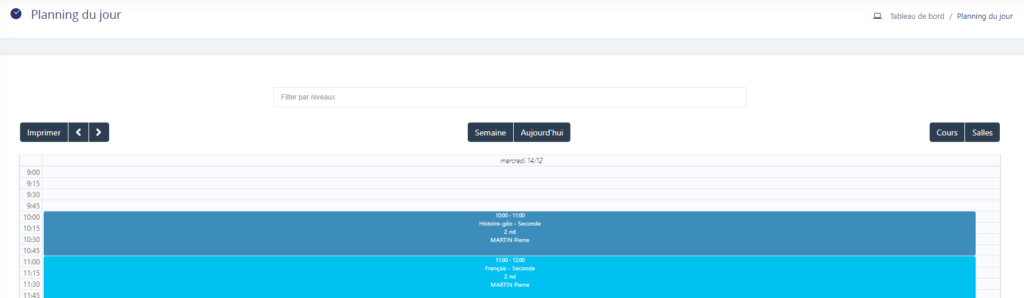



merci pour l’information sur ce logiciel